ผู้สร้างแผนภาพความสัมพันธ์ที่ดีที่สุด 4 คน: ทุกคนควรค่าแก่การยอมรับหรือไม่
แผนภาพความสัมพันธ์มีความสำคัญมากในการแก้ปัญหาเฉพาะภายในองค์กร เป็นอย่างไรบ้าง? เนื่องจากแผนภาพนี้จะช่วยให้คุณพัฒนาวิธีแก้ปัญหาที่น่าพึงพอใจสำหรับปัญหาหรือข้อกังวลที่ซับซ้อนของคุณผ่านแนวคิดที่บันทึกไว้ซึ่งรวบรวมจากการระดมสมอง ดังนั้นจึงจำเป็นที่จะต้องมีแผนภาพความสัมพันธ์ที่เป็นแบบอย่างเพื่อแสดงถึงสาเหตุ ผลกระทบ และแนวทางแก้ไขของปัญหา ดังนั้น คุณจะสร้างแผนภูมิที่ไม่มีข้อผิดพลาดโดยไม่ใช้ตัวสร้างไดอะแกรมแบบสัมบูรณ์ได้อย่างไร ดังนั้น ให้พวกเราทุกคนได้ดูและเรียนรู้เครื่องมือสุดฮอต 4 อย่างที่สามารถช่วยคุณในการสร้างความเท่าเทียมและครอบคลุม แผนภาพความสัมพันธ์.
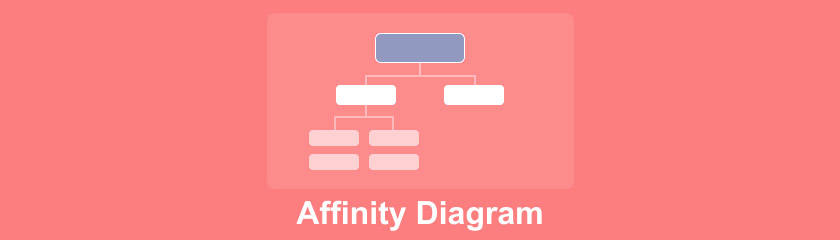
- ส่วนที่ 1 รู้ว่าแผนภาพความสัมพันธ์หมายถึงอะไร
- ส่วนที่ 2 ตัวอย่างแผนภาพความสัมพันธ์
- ส่วนที่ 3 ผู้สร้างไดอะแกรมความสัมพันธ์ 4 อันดับแรก
- ส่วนที่ 4. คำถามเกี่ยวกับ Affinity Diagram
ส่วนที่ 1 รู้ว่าแผนภาพความสัมพันธ์หมายถึงอะไร
แผนภาพความสัมพันธ์เป็นวิธีที่พัฒนาขึ้นโดย Kawakita Jiro ในปี 1960 เป็นวิธีการจัดระเบียบความคิดหรือแนวคิดและนำเสนอในภาพประกอบที่แสดงความคิดเห็น แนวทางแก้ไข ข้อความ สาเหตุ และผลกระทบภายในเนื้อหาสาระ นอกจากนี้ ไดอะแกรมประเภทนี้ไม่เพียงแต่มีแนวคิดที่จะวิเคราะห์อย่างจำกัดเท่านั้น ท้ายที่สุด รากของแผนภาพความสัมพันธ์ทำให้เกิดการวิเคราะห์และระบุวิธีแก้ปัญหาโดยใช้ความคิดที่เกี่ยวข้อง
ประโยชน์ของแผนภาพความสัมพันธ์
บางทีคุณยังโต้เถียงกันอยู่ว่าควรใช้แผนภาพความสัมพันธ์เมื่อใด สมมติว่าคุณกำลังเผชิญกับสถานการณ์ในองค์กรของคุณ และคุณต้องหารือเรื่องนี้กับสมาชิกในทีมของคุณ ด้วยการใช้แผนภาพความสัมพันธ์หลังจากการระดมความคิดของคุณ คุณจะสามารถคิดรายละเอียดที่กระชับ รัดกุม และเป็นระเบียบเพื่อให้พวกเขาเห็น เข้าใจ และสรุปวิธีแก้ปัญหาที่เป็นไปได้สำหรับปัญหาที่คุณจ่ายไปได้ดียิ่งขึ้น
สิ่งที่จำเป็นในการทำแผนภาพความสัมพันธ์
1. รู้จุดประสงค์
คุณต้องรู้ว่าทำไมคุณถึงทำ แผนภาพความสัมพันธ์. กล่าวอีกนัยหนึ่ง คุณต้องระบุเรื่องหรือรากของความสัมพันธ์
2. การระบุกลุ่ม
เมื่อคุณระบุหัวเรื่องได้แล้ว ก็ถึงเวลาทำความรู้จักกับกลุ่มที่คุณต้องการพูดคุย
3. การค้นพบปัจจัย
ค้นพบปัจจัยของแต่ละคลัสเตอร์ รับความคิดของคุณและสำรวจพวกเขา
4. กลั่นกรองและสมัคร
ตรวจสอบแผนภาพความสัมพันธ์อย่างละเอียดก่อนนำเสนอต่อสมาชิกในทีมของคุณ ให้และในขณะเดียวกันก็ถามพวกเขาถึงแนวคิดที่ได้รับจากมัน นอกจากนี้ อย่าลังเลที่จะรับข้อเสนอแนะและปฏิกิริยาที่พวกเขาบอก
ส่วนที่ 2 ตัวอย่างแผนภาพความสัมพันธ์
เราจะให้ตัวอย่างว่าแผนภาพความสัมพันธ์เป็นอย่างไร ตัวอย่างด้านล่างแสดงปัญหาที่ระบุของการมีสินค้าลดราคา และจากปัญหาดังกล่าว วิธีแก้ปัญหาก็ปรากฏขึ้นอย่างชัดเจน
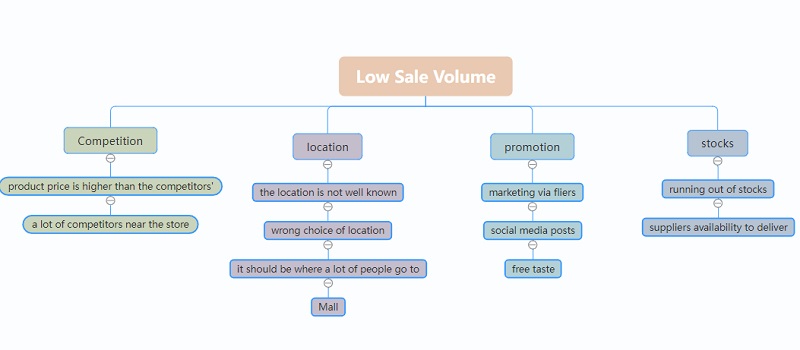
ส่วนที่ 3 ผู้สร้างไดอะแกรมความสัมพันธ์ 4 อันดับแรก
ดังที่ได้กล่าวไว้ก่อนหน้านี้ คุณไม่สามารถมีไดอะแกรมความสัมพันธ์ที่เรียบร้อยและสร้างสรรค์อย่างยิ่ง เว้นแต่คุณจะใช้เครื่องมือแบบสัมบูรณ์ ดังนั้นเราจึงขอเสนอผู้สร้างความสัมพันธ์ 4 อันดับแรกแก่คุณตลอดกาล
1. MindOnMap
ดิ MindOnMap เป็นเครื่องมือสร้างแผนที่ความคิดที่ครอบคลุมทางออนไลน์ นอกจากนี้ยังมีธีม เฉดสี ฉากหลัง รูปร่าง ไอคอน และโครงร่างที่สวยงามมากมายเพื่อช่วยให้คุณตกแต่งไดอะแกรมของคุณให้สวยงาม นอกจากนี้ คุณจะไม่มีวันเบื่อและสับสนขณะใช้ MindOnMapเพราะมันให้อินเทอร์เฟซที่ง่ายสำหรับทุกคนที่กำลังมองหา ลองนึกภาพการสร้างแผนภาพความสัมพันธ์ทางออนไลน์โดยไม่ต้องใช้ความพยายามใดๆ ภายในระยะเวลาที่สั้นลง! น่าประหลาดใจที่คุณยังสามารถเข้าถึงเครื่องมือออนไลน์นี้ได้แม้กระทั่งบนโทรศัพท์ของคุณ ซึ่งคุณยังสามารถนำทางสิ่งที่คุณสร้างบนอุปกรณ์คอมพิวเตอร์ของคุณได้อีกด้วย เพราะเครื่องมือนี้จะได้รับโปรเจ็กต์ทั้งหมดของคุณในบัญชีการเข้าสู่ระบบของคุณ
นอกจากนี้ มีการเปลี่ยนมาใช้เครื่องมือสร้างแผนที่ความคิดที่สวยงามนี้มากขึ้นเรื่อยๆ ดีทำไมไม่? ท้ายที่สุด มันมีทุกอย่างที่คุณต้องการเพื่อสร้างแผนที่ ไดอะแกรม แผนภูมิ ฯลฯ มีอะไรเพิ่มเติม? คุณลักษณะหนึ่งช่วยให้คุณสามารถแบ่งปันโครงการของคุณกับสมาชิกในทีมนอกหน้าที่ได้ทางออนไลน์ ยอดเยี่ยมใช่มั้ย ดังนั้นให้รัดที่นั่งของคุณแล้วลองสร้าง แผนภาพความสัมพันธ์ ออนไลน์
ดาวน์โหลดอย่างปลอดภัย
ดาวน์โหลดอย่างปลอดภัย
เยี่ยมชมเว็บไซต์
ก่อนอื่น หากคุณเพิ่งเข้ามาเป็นครั้งแรก คุณต้องเข้าไปที่เว็บไซต์ทางการของ MindOnMap ก่อน ดำเนินการต่อและอย่าลังเลที่จะลงชื่อเข้าใช้บัญชีอีเมลของคุณโดยคลิกที่ Cทำแผนที่ความคิดของคุณ แท็บ
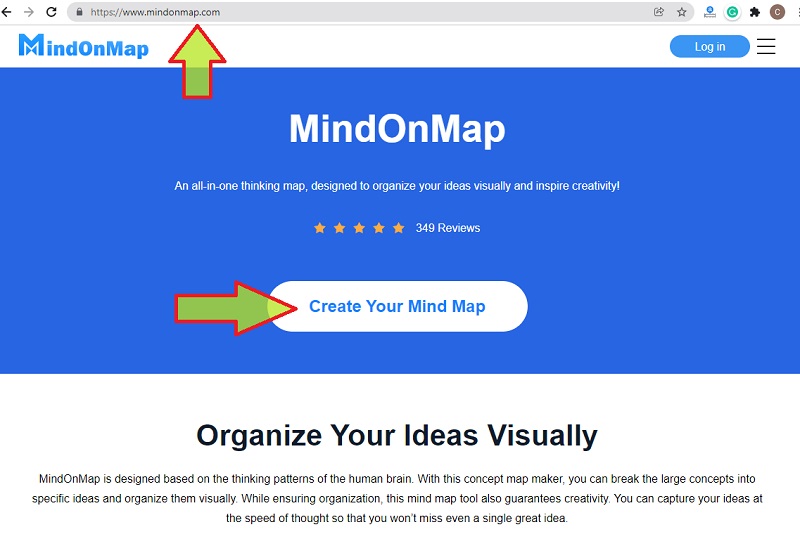
สำรวจและเริ่มต้น
ในการเริ่มทำโครงการ คุณต้องไปที่ ใหม่. จากนั้นเลือกเทมเพลตหรือธีมที่คุณต้องการเลือกสำหรับโครงการของคุณ ครั้งนี้เราจะใช้ แผนผังองค์กร (ล่าง) สำหรับแผนภาพความสัมพันธ์
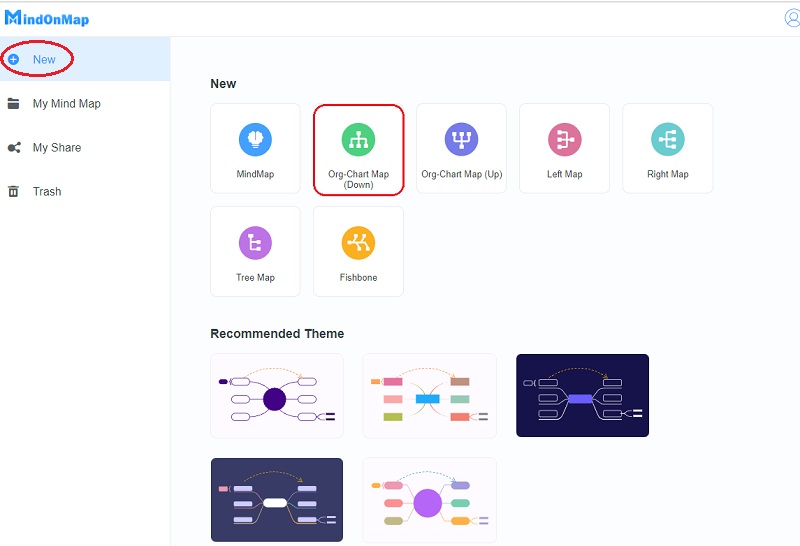
เพิ่มคลัสเตอร์
บนอินเทอร์เฟซหลัก เริ่มเพิ่มโหนดสำหรับคลัสเตอร์โดยเป็นส่วนหนึ่งของการสร้างไดอะแกรมความสัมพันธ์ โดยคลิกที่ แท็บ ปุ่มบนแป้นพิมพ์ของคุณบนโหนดที่คุณต้องการขยาย คราวนี้ คุณอาจเริ่มตั้งชื่อพวกเขา เช่นเดียวกับหัวเรื่องของคุณใน โหนดหลัก.
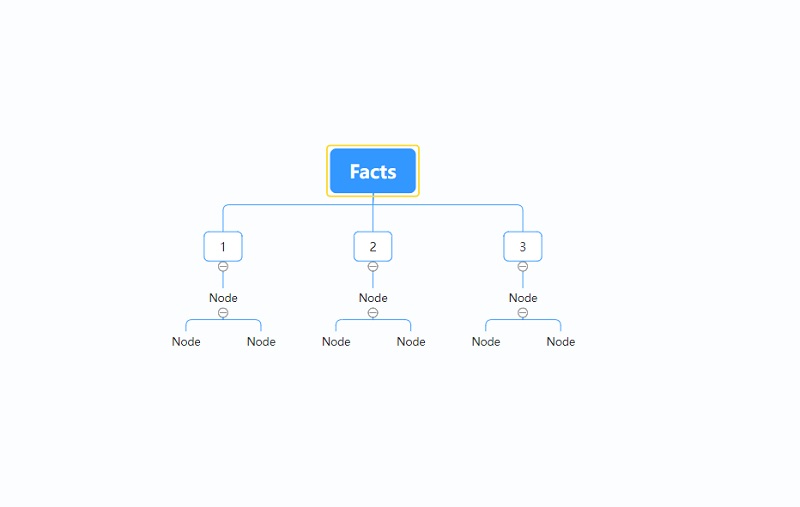
เพิ่มความกระจ่างใส
เพื่อให้ไดอะแกรมของคุณน่ามอง คุณสามารถเพิ่มสี เปลี่ยนรูปแบบตัวอักษร เพิ่มรูปภาพและไอคอนบนโหนดของคุณ ยังไง? เพียงแค่ไปที่ เมนู บาร์และปรับแต่งตามความต้องการของคุณ ในขณะเดียวกันให้คลิกที่ ภาพ ภายใต้ แทรก ริบบิ้นเพื่อเพิ่มรูปภาพ
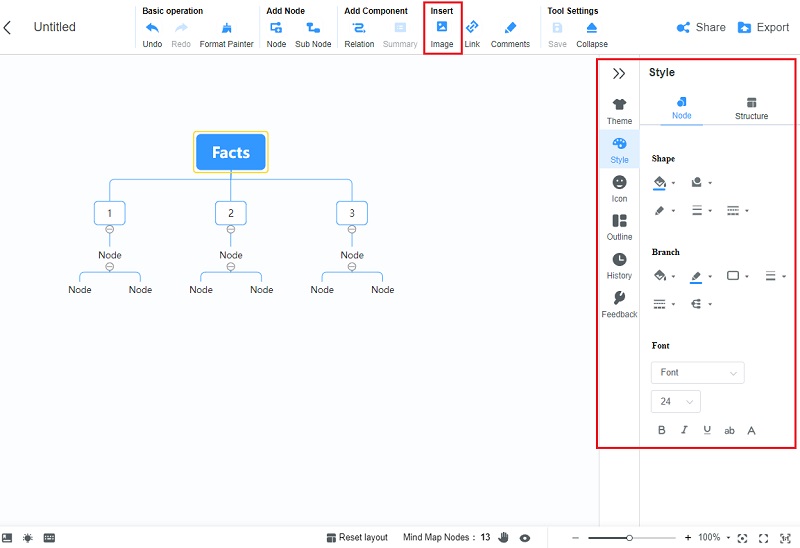
แบ่งปัน/ส่งออก
เมื่อสร้างแผนภาพความสัมพันธ์เสร็จแล้ว คุณสามารถแชร์หรือส่งออกไดอะแกรมได้ หากคุณต้องการส่งลิงก์ให้ทีมของคุณ ให้คลิกที่ แบ่งปัน แท็บ หากต้องการบันทึกสำเนาบนอุปกรณ์ของคุณ ให้คลิกที่ ส่งออก และเลือกจากรายการรูปแบบที่คุณต้องการใช้
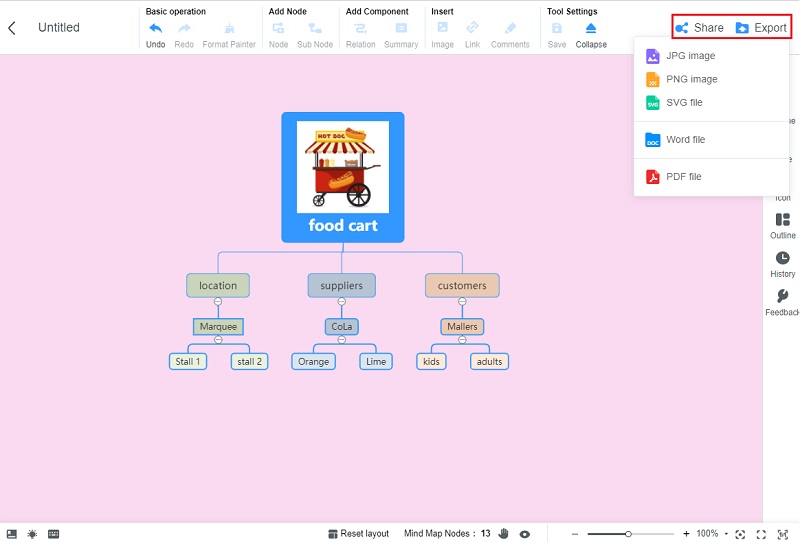
2. Microsoft Word
Microsoft Word เป็นหนึ่งในซอฟต์แวร์ที่เป็นที่รู้จักมากที่สุดและน่าจะเป็นเครื่องมือประมวลผลคำที่ใช้กันอย่างแพร่หลายใน Windows และ Mac นอกจากนี้ ผู้คนเคยเพลิดเพลินกับซอฟต์แวร์นี้ผ่านการดาวน์โหลด แต่เมื่อเวลาผ่านไป ซอฟต์แวร์ก็ได้รับการพัฒนาและผลิตเวอร์ชันออนไลน์ ในขณะเดียวกัน ทุกคนต้องยอมรับว่า Microsoft Word มีสิ่งที่จะสร้างไดอะแกรมความสัมพันธ์ที่มีเครื่องมือและเมนูมากมายให้เลือก และหนึ่งในนั้นคือตัวเลือกที่หลากหลายภายใต้ แทรก บาร์. ซอฟต์แวร์ที่ยอดเยี่ยมนี้ช่วยให้คุณสร้างโปรเจ็กต์ที่ไม่เหมือนใครจากแผนภูมิ รูปร่าง ไอคอน โมเดล 3 มิติ และศิลปะอัจฉริยะมากมายที่มีให้
อย่างไรก็ตาม เนื่องจากเป็นส่วนหนึ่งของเครื่องหมายโดยรวม ไม่ใช่ทุกคนที่เห็นด้วยว่าใช้งานง่าย ที่จริงแล้ว ถ้าคุณจะใช้มัน การสร้างไดอะแกรมอาจมีช่วงเวลาที่ยากลำบาก และกินเวลาส่วนใหญ่ของคุณหากคุณต้องการตกแต่งคลัสเตอร์ของคุณให้สวยงาม อย่างไรก็ตาม ยังมีผู้ใช้ที่พอใจกับมัน และในที่สุดก็มาดูวิธีทำ แผนภาพความสัมพันธ์ ใน Microsoft Word นี้ ดูขั้นตอนง่าย ๆ ด้านล่าง
ดาวน์โหลดซอฟต์แวร์
คำนี้ไม่ใช่ซอฟต์แวร์ในตัว ซึ่งหมายความว่าคุณต้องดาวน์โหลดและติดตั้งเพื่อให้ได้รับมา เมื่อติดตั้งแล้ว ให้เปิดใช้งานและเริ่มสร้างไดอะแกรม
เลือกเทมเพลต
ในคำใหม่ ไปที่ แทรก แล้วเลือกคลิก SmartArt. หน้าต่างป๊อปอัปจะปรากฏขึ้นซึ่งคุณสามารถเลือกเทมเพลตที่มีอยู่ได้หลายร้อยแบบ อย่าลืมคลิก ตกลง แท็บหลัง
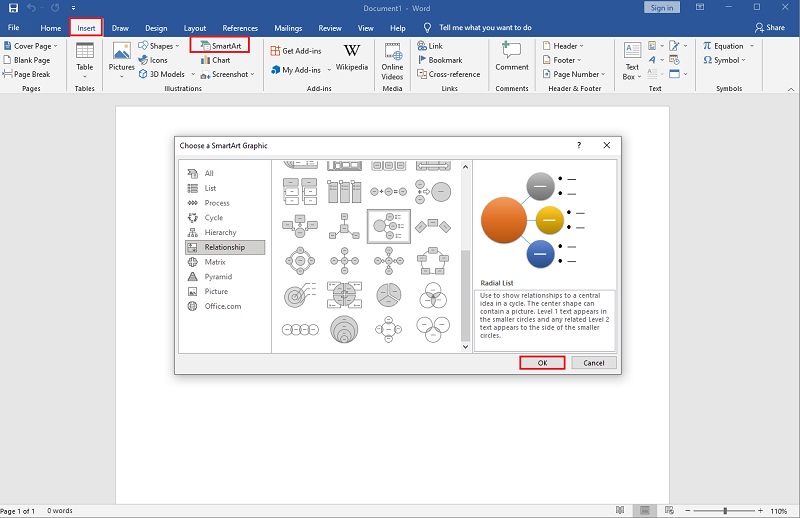
ตั้งชื่อคลัสเตอร์
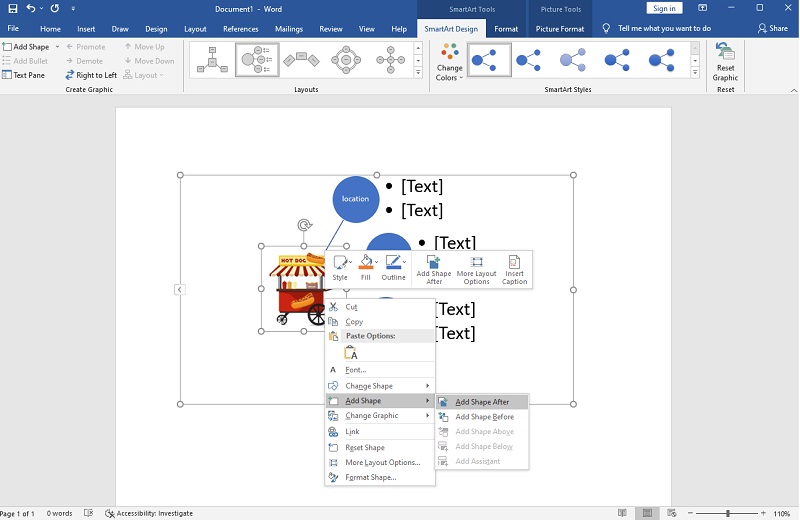
เพิ่มรูปภาพและบันทึก
จะสร้างแผนภาพความสัมพันธ์ในคำที่มีรูปภาพได้อย่างไร? ต่างจากเครื่องมือก่อนหน้านี้ การเพิ่มรูปภาพใน Microsoft Word นั้นทำได้ยาก คุณต้องคลิกขวาที่โหนด เลือก เติม, คลิก รูปภาพและเริ่มอัปโหลดภาพที่คุณต้องการใส่ จากนั้นให้บันทึกไฟล์ในที่เก็บข้อมูลของคุณหลังจากนั้น อย่างไร? คลิกที่ ไฟล์, แล้ว บันทึกเป็น.
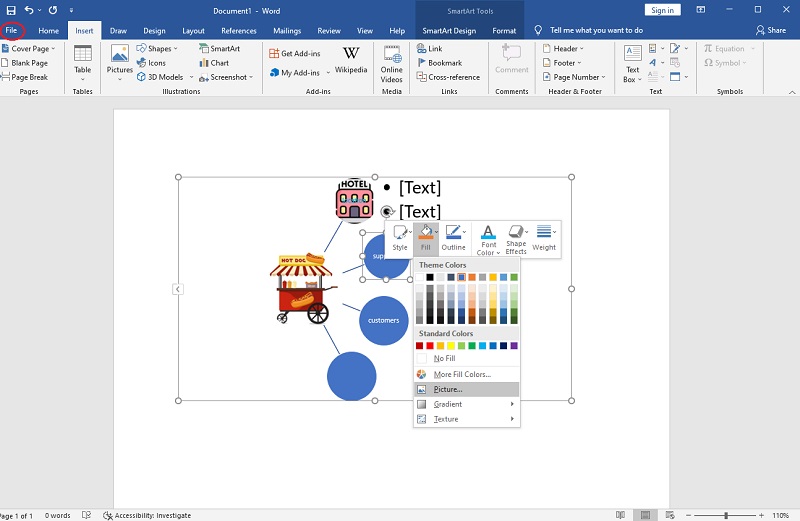
3. พาวเวอร์พอยท์
Powerpoint เป็นอีกเครื่องหนึ่งจาก Microsoft วิธีนี้เหมาะสำหรับผู้ที่นำเสนอโครงการต่อสมาชิกหลายคน ท้ายที่สุดนั่นคือสิ่งที่ Powerpoint ใช้สำหรับเป็นหลัก นอกจากนี้ ซอฟต์แวร์นี้มีเครื่องมือเกือบเหมือนกับ Microsoft Word สำหรับไดอะแกรมความสัมพันธ์ของงานนำเสนอ Powerpoint จะมีตัวเลือกการตั้งค่าต่างๆ สำหรับการนำทางสไลด์โชว์ นอกจากนี้ยังช่วยให้คุณใช้การออกแบบ แอนิเมชั่น และทรานซิชันได้อีกด้วย จากที่กล่าวมานี้ ขอให้เราทุกคนเป็นพยานว่าคุณจะนำเสนอแผนภาพความสัมพันธ์โดยใช้ซอฟต์แวร์นี้ได้อย่างไร
เปิดเครื่องมือเมื่อคุณติดตั้งบนอุปกรณ์ของคุณ จากนั้นไปและเพิ่มเทมเพลตที่คุณต้องการโดยคลิกที่ แทรก แล้วเลือก SmartArt. เลือกจากเทมเพลตที่มีอยู่
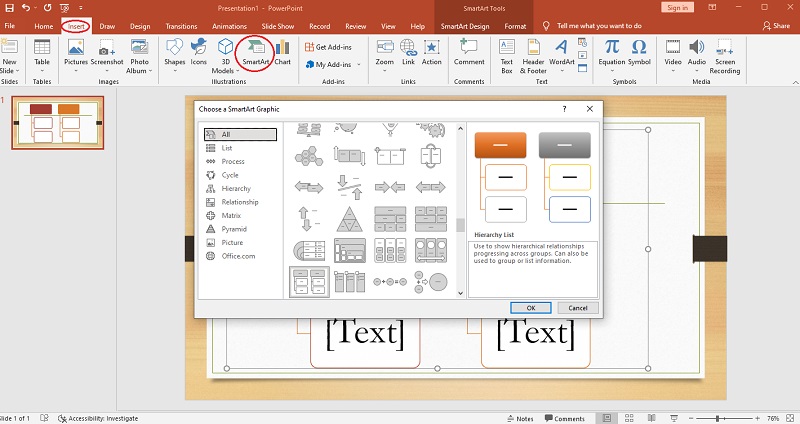
ติดป้ายกำกับโหนด และเติมด้วยรูปภาพที่คุณเลือก ข้อดีของเครื่องมือนี้คือคุณสามารถสร้างไดอะแกรมจำนวนมากบนสไลด์ต่างๆ เมื่อต้องการเพิ่มสไลด์ ให้คลิกปุ่ม Enter บนแป้นพิมพ์ของคุณ
บันทึกแผนภาพความสัมพันธ์ของคุณโดยไปที่ ไฟล์, แล้ว บันทึกเป็น.
4. Excel
สุดท้าย หนึ่งในเครื่องมือสร้างความสัมพันธ์ที่ใช้กันมากที่สุดคือ Excel ของ Microsoft office เครื่องมือที่โดดเด่นนี้ส่วนใหญ่จะใช้ในการคำนวณ การทำกราฟ การคำนวณ และการคำนวณทางคณิตศาสตร์เกือบทั้งหมด นอกจากนี้ยังใช้ในการทำแผนที่ความคิดและไดอะแกรมในปัจจุบัน ดังนั้น ในแง่ของการนำทาง ซอฟต์แวร์นี้มีเกือบทุกอย่างที่คุณต้องการ แต่ในแง่ของความคิดสร้างสรรค์ มันไม่สามารถทำให้โปรเจ็กต์ของคุณดูมีศิลปะได้ ในขณะที่เราได้ศึกษาผู้สร้างไดอะแกรมอีกสองคนแล้ว เราสามารถพูดได้ว่าอันนี้ยุ่งยากที่สุด
ดังนั้น เพื่อสร้าง แผนภาพความสัมพันธ์ ใน excel คุณเพียงแค่เปิดเครื่องมือ Excel จากนั้นไปที่ แทรก. จากนั้นกด ภาพประกอบจากนั้นเลือก SmartArt. นำทางด้วยวิธีเดียวกับเครื่องมือก่อนหน้า
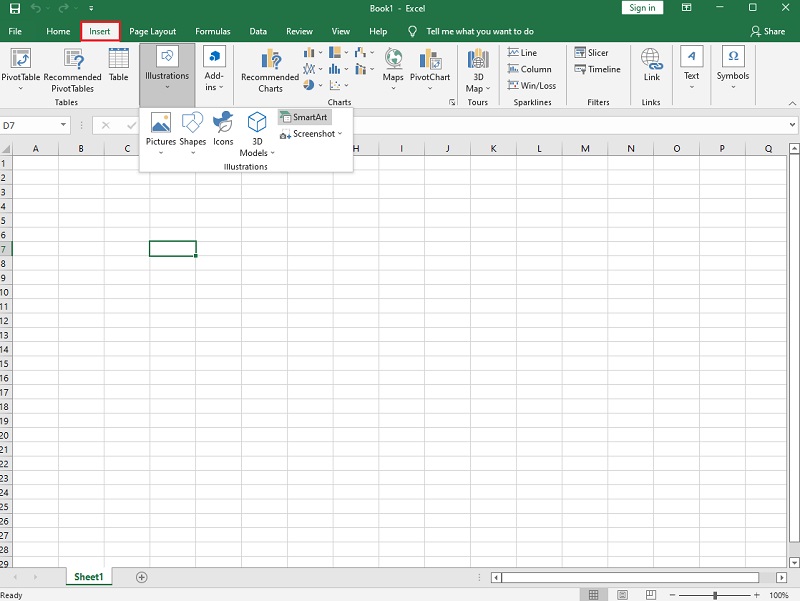
อ่านเพิ่มเติม
ส่วนที่ 4. คำถามเกี่ยวกับ Affinity Diagram
แผนภาพความสัมพันธ์เหมือนกับแผนภาพเหตุและผลหรือไม่
แผนภาพความสัมพันธ์ยังมีเหตุและผลของเหตุด้วย ดังนั้นมันจึงเน้นไปที่เนื้อหาสาระมากกว่าและไม่จำกัดสาเหตุและการพัฒนาเพียงอย่างเดียว อันที่จริง ไดอะแกรมอินฟินิตี้ยังมีโซลูชันที่มีรายละเอียดเพิ่มเติมซึ่งมีการกล่าวถึง 40 หัวข้อในแผนภูมิมากกว่าหรือน้อยกว่า
การสร้างไดอะแกรมผู้สนใจทางออนไลน์ปลอดภัยหรือไม่
ใช่! การสร้างแผนภาพความสัมพันธ์ทางออนไลน์มีความปลอดภัยเท่ากับเมื่อคุณสร้างโดยใช้ซอฟต์แวร์ หากคุณใช้เครื่องมือออนไลน์ที่ยอดเยี่ยม MindOnMap เป็นหนึ่งในโปรแกรมที่เชื่อถือได้ เพราะช่วยรักษาความปลอดภัยรายละเอียดและไฟล์ของคุณให้สูงกว่าที่คุณคาดไว้
แผนภาพความสัมพันธ์แตกต่างจากการทำแผนที่ความคิดอย่างไร
แผนภาพความสัมพันธ์ส่วนใหญ่ประกอบด้วยแนวคิดเชิงตรรกะที่เกี่ยวข้องกัน ในทางกลับกัน การทำแผนที่ความคิดมีการจัดเรียงที่สมเหตุสมผลน้อยกว่า
บทสรุป
โดยสรุปแล้ว เครื่องมือทั้งสี่ที่นำเสนอนั้นมีความโดดเด่นอย่างแท้จริง ไม่แปลกใจเลยว่าทำไมผู้ใช้จำนวนมากถึงยึดติดกับพวกเขาเมื่อต้องสร้างสรรค์ แผนภาพความสัมพันธ์. เมื่ออ่านบทความนี้ คุณค้นพบวิธีการทำงาน และคุณเห็นว่าเครื่องมือตระกูล Microsoft อาจเป็นประโยชน์ อย่างไรก็ตาม MindOnMap จะเป็นทางเลือกที่ดีที่สุดของคุณอย่างแน่นอน เพราะจะไม่ทำให้คุณเป็นภาระเมื่อใช้งาน ท้ายที่สุด มันได้รับการยอมรับสูงสุดจากผู้ใช้ทั้งหมด











